У більшості з нас накопичується чимало електронних листів, на які ми відкладаємо відповіді. Адже за день можна опрацювати лише певну кількість кореспонденції. На щастя, Gmail пропонує набір корисних інструментів, що допомагають оптимізувати процес написання електронних листів.
Автоматизація створення електронних листів
Функція “Розумне введення” в Gmail діє як автозаповнення для електронних листів. Вона аналізує ваш стиль написання і намагається завершити речення за вас. Це прискорює процес створення повідомлень та дозволяє надсилати більше відповідей за менший час. Пропозиції виникають під час набору тексту, і ви можете прийняти їх натисканням клавіші або проігнорувати.
Інструмент “Розумне введення” найкраще працює для стандартних фраз. Наприклад, якщо одержувача звати Світлана, він може автоматично додати “Доброго дня, Світлано” на початку листа.
Щоб активувати “Розумне введення” на вебсайті Gmail, увійдіть у свій обліковий запис, а потім натисніть на іконку шестерні у правому верхньому куті. Далі виберіть “Переглянути всі налаштування”.
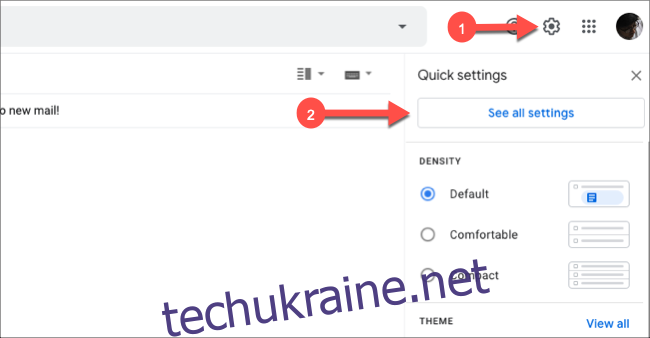
Прокрутіть сторінку до розділу “Розумне введення” на вкладці “Загальні”, а потім натисніть перемикач поруч з пунктом “Увімкнути пропозиції щодо написання”.
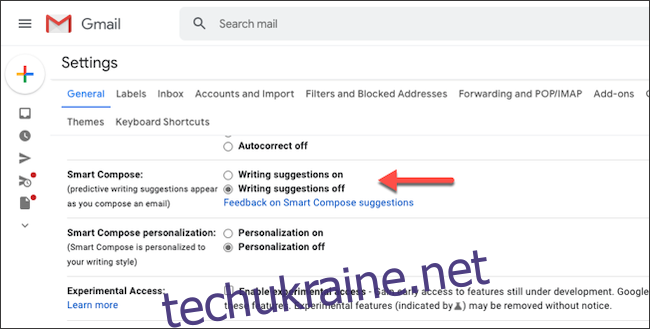
“Розумне введення” може адаптуватися до вашого індивідуального стилю письма, але це означає, що Google збиратиме більше даних. Щоб увімкнути персоналізацію, виберіть перемикач поруч з пунктом “Персоналізація ввімкнено” в розділі “Персоналізація Smart Compose”.
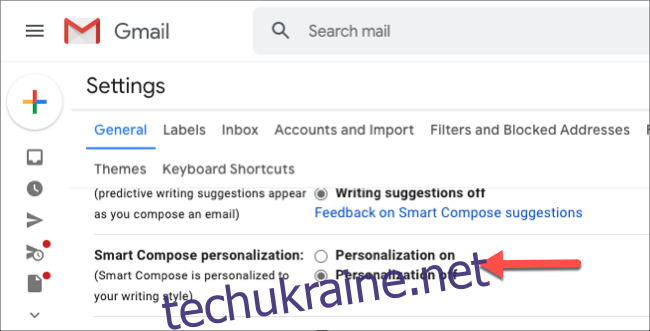
Натисніть “Зберегти зміни” внизу сторінки, щоб підтвердити внесені налаштування.
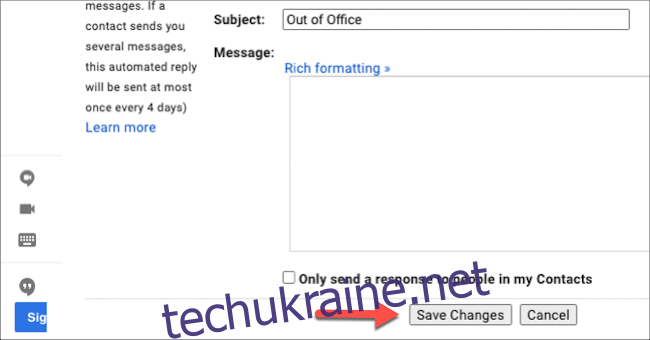
На вашому iPhone, iPad або пристрої Android, відкрийте програму Gmail. Натисніть на значок меню (три горизонтальні лінії) у верхньому лівому куті, щоб відкрити бічну панель.

Прокрутіть список вниз і натисніть “Налаштування”.
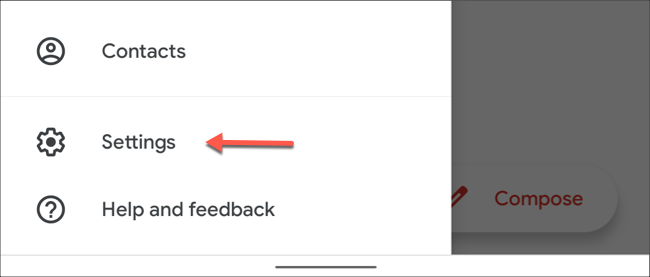
Торкніться своєї адреси електронної пошти. На наступному екрані поставте галочку навпроти опції “Розумне введення”.
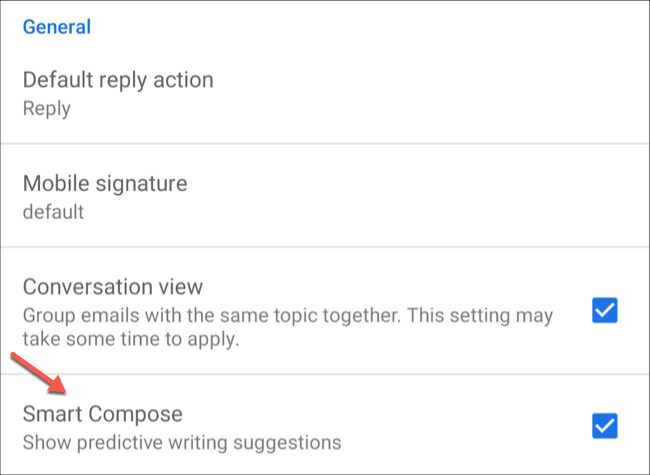
Тепер, коли ви набиратимете електронний лист, пропозиції Gmail з’являтимуться світло-сірим кольором. Щоб прийняти пропозицію, проведіть по ній праворуч або натисніть клавішу Tab.
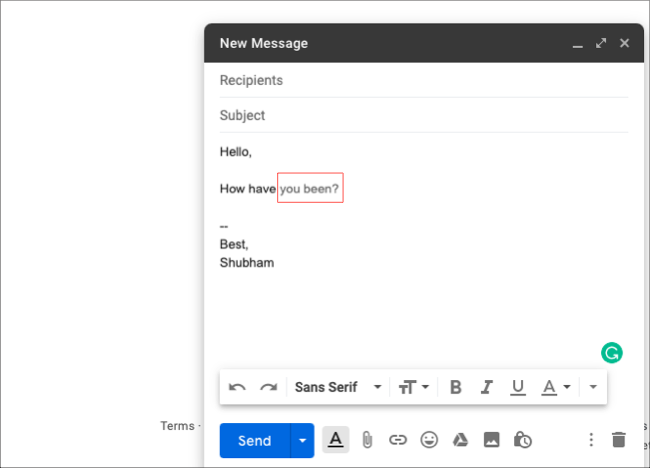
Пропуск введення тексту з “Розумними відповідями”
Значна кількість відповідей на електронні листи потребує лише кількох слів. Часто потрібно просто підтвердити час за допомогою фрази “Звучить чудово” або швидко подякувати. “Розумна відповідь” Gmail дозволяє взагалі пропустити набір таких коротких фраз.
На основі тексту отриманого електронного листа Gmail пропонує три готові відповіді. Наприклад, якщо хтось запрошує вас на вечерю, Gmail запропонує варіанти на кшталт: “Я буду”, “Вибачте, не зможу” або “З нетерпінням чекаю”. Ви можете вибрати один із цих варіантів і миттєво відповісти, не вводячи жодного слова.
На комп’ютері відкрийте вебсайт Gmail та увійдіть у свій обліковий запис. Щоб активувати “Розумні відповіді”, натисніть на значок шестірні > “Переглянути всі налаштування” > “Загальні”. У розділі “Розумна відповідь” натисніть перемикач біля пункту “Розумна відповідь увімкнена”.
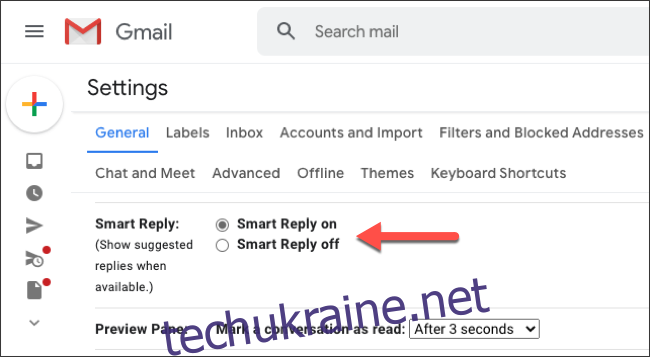
У додатку Gmail на iPhone, iPad або пристрої Android, відкрийте бічне меню, торкнувшись на значок меню (гамбургер). Перейдіть до “Налаштування” > [ваша адреса електронної пошти], а потім поставте галочку поруч з пунктом “Розумна відповідь”.
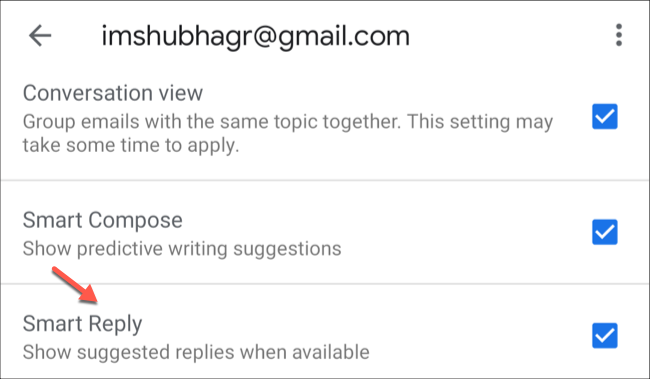
Незабаром після увімкнення “Розумної відповіді”, Gmail почне відображати три автоматично згенеровані відповіді під текстом кожного вхідного електронного листа.
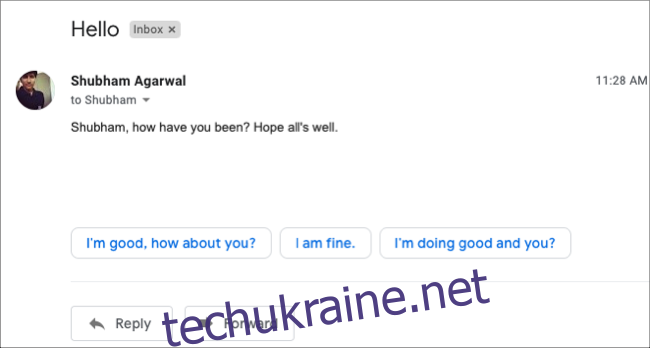
Повторне використання часто надсиланих текстів з шаблонами
Багато хто надсилає схожі електронні листи регулярно, наприклад, щотижневі звіти про стан проєкту або нагадування про оплату. Gmail дозволяє перетворювати такі листи на шаблони, щоб не потрібно було їх набирати щоразу заново.
Створювати та використовувати шаблони можна лише на вебсайті Gmail. Спочатку потрібно активувати цю функцію в меню “Налаштування”. Натисніть на значок шестерні у верхньому правому куті, а потім виберіть “Переглянути всі налаштування” > “Додатково”. У розділі “Шаблони” натисніть перемикач біля “Увімкнути”.
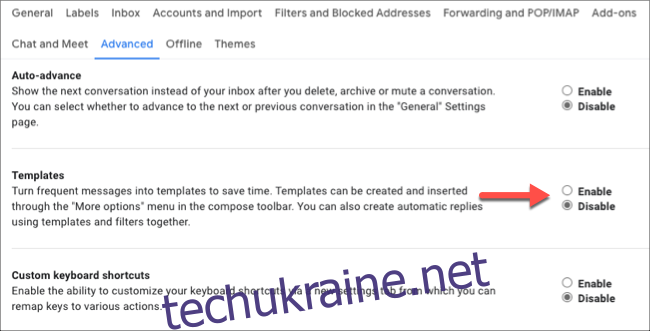
Щоб зберегти новий шаблон, поверніться до папки “Вхідні” і натисніть на знак плюс (+) зліва, щоб створити новий електронний лист. Введіть текст та тему, які ви зазвичай використовуєте для регулярного листа. Залиште поле “Одержувачі” порожнім, якщо ви не надсилатимете ці листи одним і тим самим людям.
Коли чернетка буде готова, натисніть на три крапки в правому нижньому куті. Натисніть “Шаблони” > “Зберегти чернетку як шаблон”, а потім виберіть “Зберегти як новий шаблон”. Введіть назву шаблону і натисніть “Зберегти”.
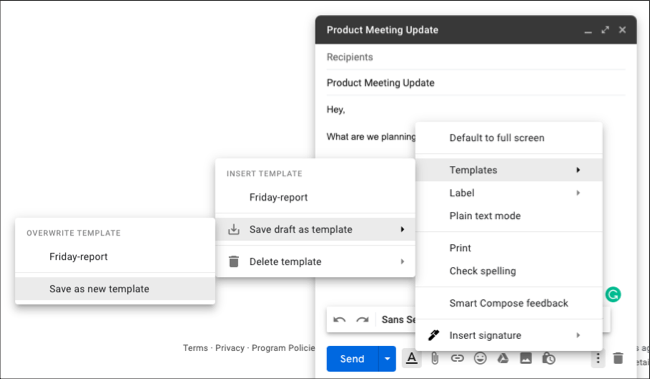
Наступного разу, коли вам знадобиться надіслати регулярний лист, натисніть на знак плюс (+), щоб створити новий лист. Натисніть на три крапки внизу, наведіть курсор на “Шаблони” і виберіть потрібний шаблон.
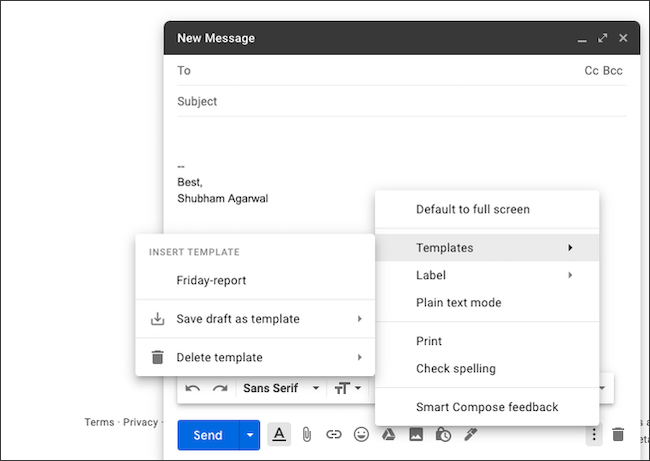
Створення підпису електронної пошти
Ви можете заощадити кілька хвилин щодня, якщо не будете вводити своє ім’я в кінці кожного листа. На щастя, Gmail дозволяє створити підпис, який автоматично додаватиметься до всіх ваших електронних листів.
На вебсайті Gmail увійдіть у свій обліковий запис і натисніть на значок шестерні. Далі перейдіть до “Переглянути всі налаштування” > “Загальні”. У розділі “Підпис” натисніть “Створити новий”.
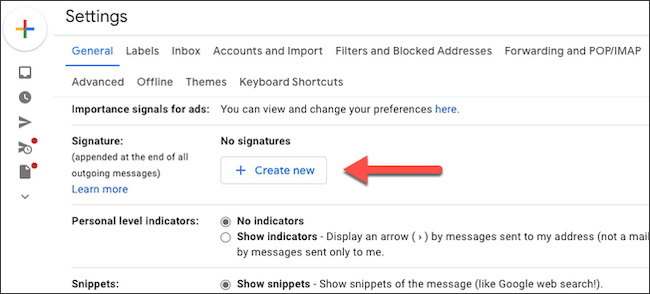
Назвіть свій підпис, а потім натисніть “Створити”. Ви можете зберігати різні підписи для нових листів і відповідей. У текстовому полі введіть та налаштуйте свій підпис за допомогою інструментів форматування.
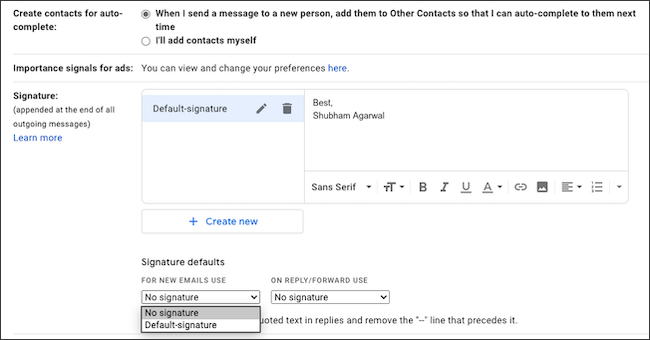
Під текстовим полем ви побачите випадаючі меню “Для нових електронних листів” та “Під час відповіді/пересилання”. Виберіть підпис, який ви хочете використовувати для кожного з них, а потім натисніть “Зберегти зміни”.
Тепер ваші електронні листи автоматично включатимуть ваш підпис.